将您的照片从 iPod 传输到计算机/iPhone/iPad/iPod
您是否需要将照片从 iPod 传输到 PC、iPhone、iPad 或其他 iPod? 这可以帮助您随时备份照片,还可以轻松访问。 您可以在一台设备中创建所有数据的备份。 它可以帮助您形成一个包含所有照片集的组合库,让您可以更全面地整理它们。 因此,如果您需要将照片从 iPod 传输到您的 PC、iPhone 或 iPad,您会怎么做呢? 有一些简单的方法可以做到这一点。 有时,此类软件工具可以使工作更轻松、更快捷。 你可以 将照片从iPod传输到计算机 容易。
从 iPod 传输到计算机、从 iPod Touch 传输到 iPhone 以及从 iPod 传输到 iMac/Mac Book Pro (Air) 的说明分步说明如下,针对每种传输。 第一个展示了如何在不使用任何其他软件的情况下将照片从 iPad 传输到 PC。 第二个显示如何将照片从 iPod Touch 传输到 iPhone DrFoneTool – 电话转接 (iOS). 还列举了 DrFoneTool 的重要功能 – 电话转接 (iOS)。 最后,显示了如何将照片从 iPod 传输到 Mac 的步骤 DrFoneTool – 电话管理器 (iOS). 这很容易学习 如何将照片从iPod传输到计算机 从这篇文章。
- 第 1 部分。如何使用自动播放将照片从 iPod 传输到计算机
- 第 2 部分。 使用 DrFoneTool 将照片从 iPod Touch 传输到 iPhone – 电话传输 (iOS)
- 第 3 部分。 如何将照片从 iPod 传输到 iMac/Mac Book Pro (Air)
第 1 部分。如何使用自动播放将照片从 iPod 传输到计算机
此方法使用 PC 系统内的内置自动播放功能。 以下是步骤,您需要按照以下步骤从 iPod 导入照片。
步骤 1 将 iPod 与 PC 连接
首先,使用 iPod 基座连接器电缆将 iPod 连接到 PC。

步骤 2 使用自动播放
现在,自动播放窗口将在您的 PC 上打开。 将有三个选项——“导入图片和视频”、“下载图像”和“打开设备以查看新文件”。 选择第一个选项:“导入图片和视频”。
如果自动播放选项没有弹出,您需要确保您的 iPod 上已启用磁盘模式。 为此,您需要打开 iTunes。 在便携式设备中,您将看到您的 iPod。 在摘要窗口中,选择“启用磁盘使用‘ 选项。 现在,自动播放会将其检测为磁盘,并且会被检测到并显示。 iPod touch 照片很容易复制。

第 3 步将照片从 iPod 导入 PC
接下来,选择“导入图片和视频‘ 选项。 您的转移很快就会完成。
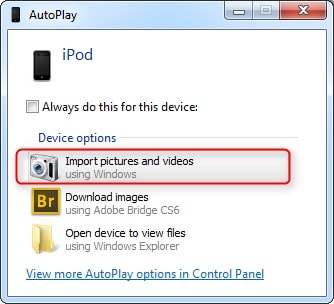
第 2 部分。 使用 DrFoneTool 将照片从 iPod Touch 传输到 iPhone – 电话传输 (iOS)
DrFoneTool – 电话传输 (iOS) 是一种工具,可让您将文件从 iPhone、iPad 和 iPod 传输到另一个。 它有专业版和免费版。 以下是一些关键功能:

DrFoneTool – 电话转接 (iOS)
一键将笔记从 iPod Touch 转移到 iPhone!
- 轻松地将照片、视频、日历、联系人、信息和音乐从 iPhone 传输到 Android。
- 支持从 HTC、三星、诺基亚、摩托罗拉等转移到 iPhone X/8/7S/7/6S/6 (Plus)/5s/5c/5/4S/4/3GS。
- 与 Apple、三星、HTC、LG、索尼、谷歌、华为、摩托罗拉、中兴、诺基亚以及更多智能手机和平板电脑完美搭配。
- 与 AT&T、Verizon、Sprint 和 T-Mobile 等主要提供商完全兼容。
- 完全兼容最新的iOS版本和Android 10.0
- 与 Windows 10 和 Mac 10.8 至 10.15 完全兼容。
以下是将照片从 iPod touch 传输到 iPhone 的步骤:
第 1 步在您的 PC 上下载并安装 DrFoneTool – 电话转移 (iOS)。 连接你的 iPod Touch 和 iPhone,在模块中选择“Phone Transfer”。 分别到PC。

第 2 步将照片从 iPod touch 导出到 iPhone。 在 iPod touch 上选择完要传输的照片后,单击“开始传输‘ 选项。 选择导出到您的 iPhone。 转移很快就会完成。
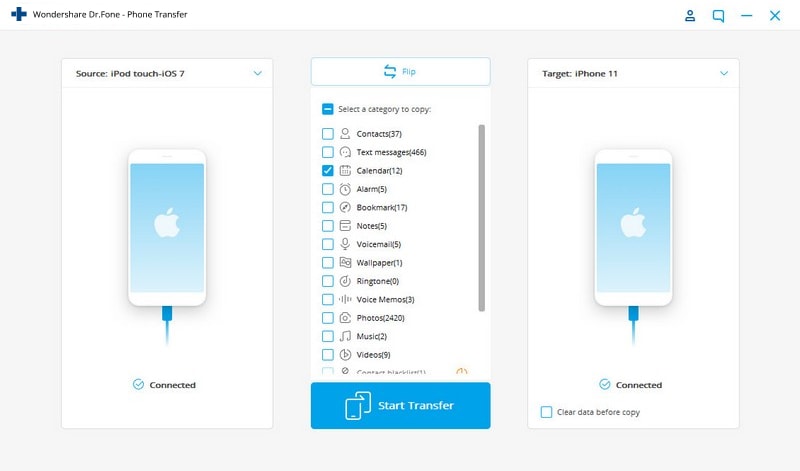
第 3 步检查“照片”并将照片从 iPod Touch 导出到 iPhone

您可以在 iPhone 上找到来自 iPod 的照片。
视频教程:如何将照片从 iPod touch 传输到 iPhone
注意:使用 DrFoneTool – 电话传输 (iOS),您还可以类似地将文件从 iPod touch 传输到 iPad、iPad 到 iPhone,反之亦然。 同时,使用 DrFoneTool – 电话管理器 (iOS) 可以轻松学习如何将照片从 iPod touch 传输到计算机。

DrFoneTool – 电话管理器 (iOS)
在没有 iTunes 的情况下将音乐从计算机传输到 iPod/iPhone/iPad
- 传输、管理、导出/导入您的音乐、照片、视频、联系人、短信、应用程序等。
- 将您的音乐,照片,视频,联系人,短信,应用程序等备份到计算机上,并轻松还原它们。
- 将音乐、照片、视频、联系人、消息等从一部智能手机传输到另一部。
- 在iOS设备和iTunes之间传输媒体文件。
- 支持任何 iOS 版本的所有 iPhone、iPad 和 iPod touch 型号。
第 3 部分:如何将照片从 iPod 传输到 iMac/Mac Book Pro (Air)
您也可以在磁盘模式下使用 iPod。 磁盘模式是最容易操作的模式之一。 您可以轻松地将音乐和照片从 iPod 传输到 iMac/Mac Book Pro (Air)。
步骤 1 启用磁盘模式
首先,您需要将您原来的 iPod 设置为磁盘模式。 为此,您需要将 iPod 与 Mac 连接。 然后,打开您的 iTunes 并从设备菜单中选择您的 iPod。 然后选择摘要选项卡。 然后转到选项部分并单击启用磁盘使用。

第 2 步在 Mac 上打开 iPod
您将能够在桌面上找到 iPod。 在您的 Mac 上打开它,您的所有文件都将显示在那里。

步骤 3 选择照片
选择要从 iPod 复制到 Mac 的照片。 这些图像将位于名为 Photos 的文件夹中,但也可以存储在其他地方。 找到它们并选择它们。
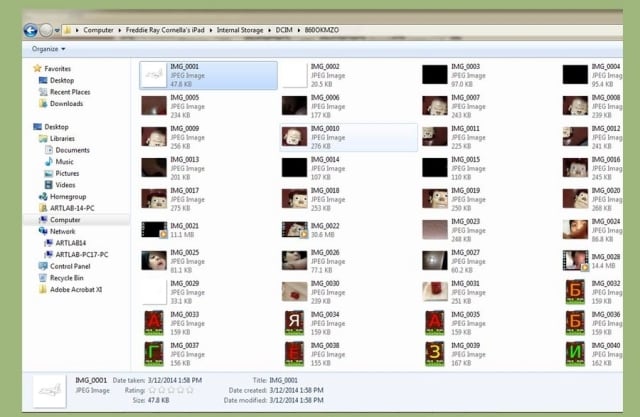
步骤 4 复制图片
单击图像文件,然后按 Command 和 C 复制图片。 找到存储图像的位置或文件夹,然后按键盘上的 Command 和 V。 如果要从 iPod 中删除图像,可以使用 Command 和 X 键。

步骤 5 转移开始
如果您同时传输许多图像,则复制将开始并且需要一些时间。 您可以通过查看进度条来跟踪估计的剩余时间。
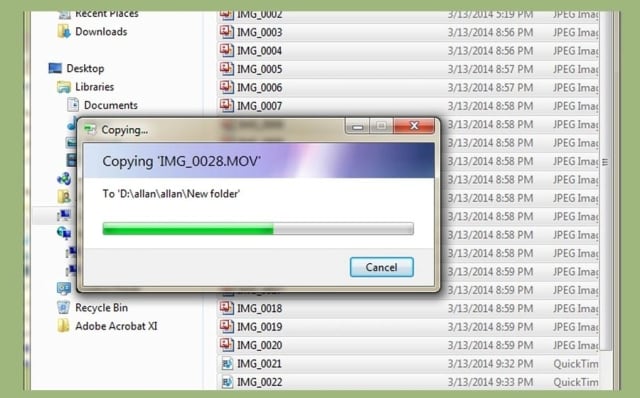
第 6 步弹出您的设备
现在您需要弹出您的 iPod 以确保您的数据安全,然后再将其从 Mac 上拔下。 为此,请在桌面上的 iPod 图标上单击右键,然后单击“弹出”。 现在您可以取出 USB 数据线了。

现在转移成功了。
在各种设备之间传输文件非常容易。 Wondershare 等工具 DrFoneTool – 电话转接 (iOS) 使这个过程变得简单方便。 您可以使用它来将文件(无论是照片、视频、电视节目、播放列表)从一台设备传输到另一台设备。 您还可以使用 DrFoneTool – 电话管理器 (iOS) 从 Apple 设备传输到 PC,反之亦然。 支持所有最新版本,因此兼容性不是问题,您可以轻松地将照片从 iPod 复制到 PC。
最新文章

